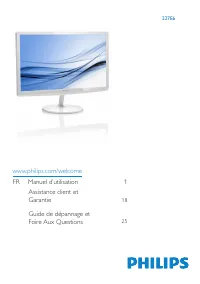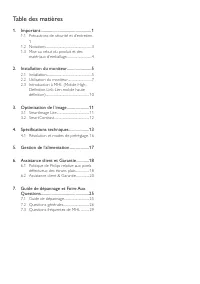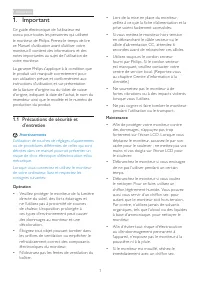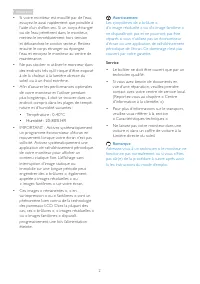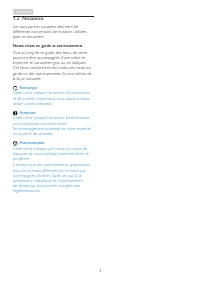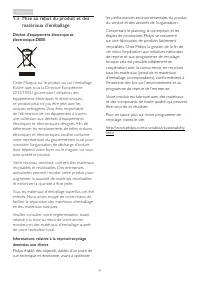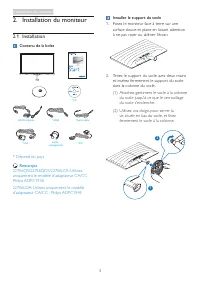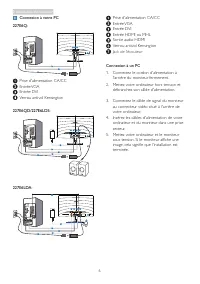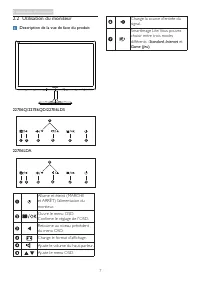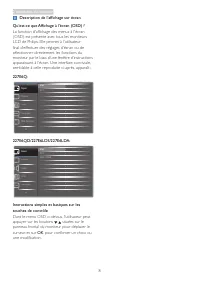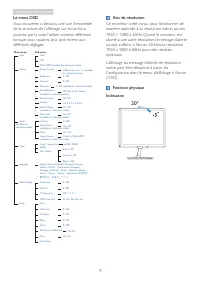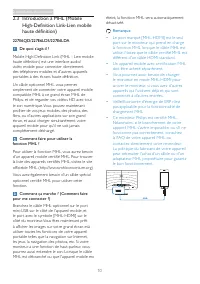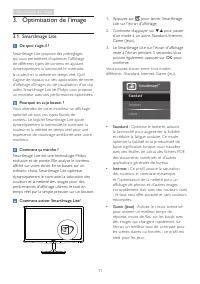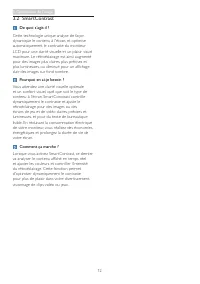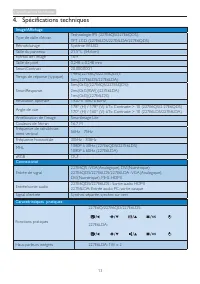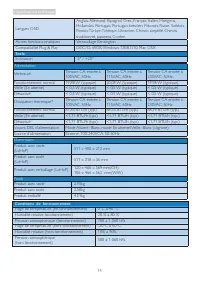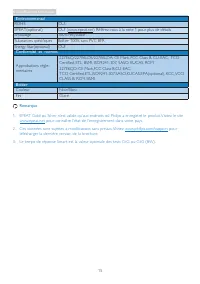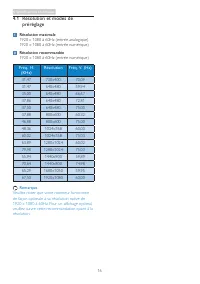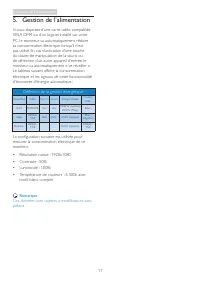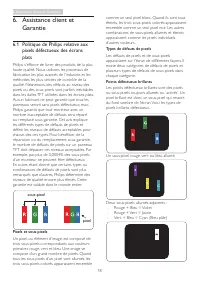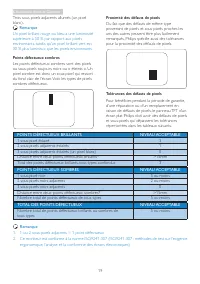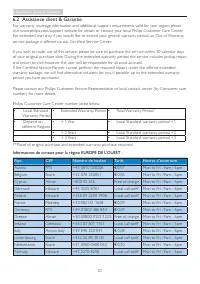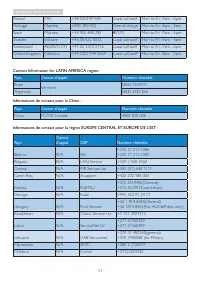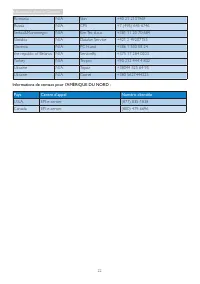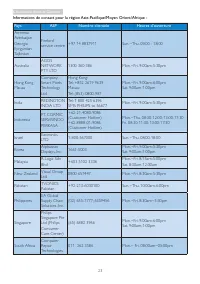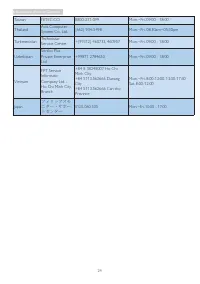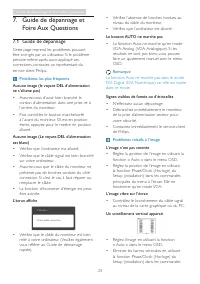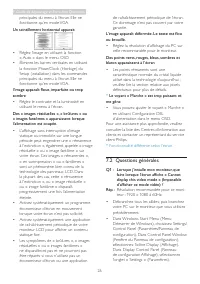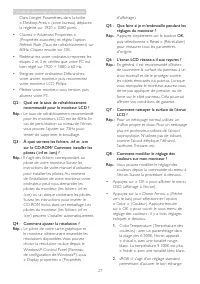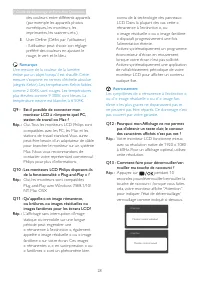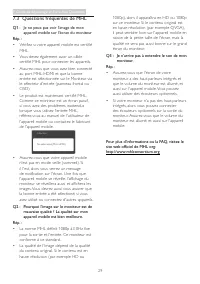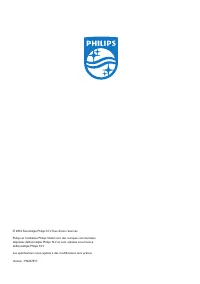Page 2 - Table des matières; Précautions de sécurité et d’entretien .; Guide de dépannage et Foire Aux
Table des matières 1. Important ................................................ 1 1.1 Précautions de sécurité et d’entretien . 1 1.2 Notations ............................................................31.3 Mise au rebut du produit et des matériaux d’emballage.................................4 2. ...
Page 3 - Avertissements
1 1. Important 1. Important Ce guide électronique de l’utilisateur est conçu pour toutes les personnes qui utilisent le moniteur de Philips. Prenez le temps de lire ce Manuel d'utilisation avant d’utiliser votre moniteur. Il contient des informations et des notes impor tantes au sujet de l'utilisati...
Page 7 - Installation du moniteur; Contenu de la boîte; Remarque
5 2. Installation du moniteur 2. Installation du moniteur 2.1 Installation Contenu de la boîte 227E6 © 20 15 K on ink lijk e P hilip s N .V. A ll ri ght s re serv ed. U nauth orize d duplic ation is a vi olation of applicable laws. M ade a nd p rint ed i n C hin a. V ers ion Philips and the Philips’...
Page 8 - Connexion à votre PC
6 2. Installation du moniteur Connexion à votre PC 227E6Q: 1 2 1 2 3 4 3 Prise d'alimentation CA/CC Entrée VGA Entrée DVI Verrou antivol Kensington 227E6QD/227E6LDS: 1 2 1 2 3 4 5 6 3 4 4 227E6LDA: 1 2 1 2 3 4 6 3 4 4 7 5 Prise d'alimentation CA/CC Entrée VGA Entrée DVI Entrée HDMI ou MHL Sor tie au...
Page 9 - Utilisation du moniteur; Description de la vue de face du produit
7 2. Installation du moniteur 2.2 Utilisation du moniteur Description de la vue de face du produit 227E6Q/227E6QD/227E6LDS 5 6 2 3 4 7 227E6LDA 5 6 2 3 4 7 Allume et éteint (MARCHE et ARRÊT) l’alimentation du moniteur.Ouvre le menu OSD.Confirme le réglage de l'OSD.Retourne au niveau précédent du men...
Page 10 - Description de l’affichage sur écran
8 2. Installation du moniteur Description de l’affichage sur écran Qu’est-ce que Affichage à l’écran (OSD) ? La fonction d'affichage des menus à l'écran (OSD) est présente avec tous les moniteurs LCD de Philips. Elle permet à l’utilisateur final d’effectuer des réglages d’écran ou de sélectionner di...
Page 11 - Le menu OSD; Avis de résolution
9 2. Installation du moniteur Le menu OSD Vous trouverez ci-dessous une vue d’ensemble de la structure de l’affichage sur écran. Vous pourrez par la suite l’utiliser comme référence lorsque vous voudrez plus tard revenir aux différents réglages. Main menu Sub menu Picture OSD Settings Setup Language...
Page 12 - Comment faire pour utiliser la
10 2. Installation du moniteur éteint, la fonction MHL sera automatiquement désactivéé. Remarque • Le por t marqué [MHL-HDMI] est le seul por t sur le moniteur qui prend en charge la fonction MHL lorsque le câble MHL est utilisé. Notez que le câble cer tif ié MHL est différent d'un câble HDMI standa...
Page 13 - pour lancer Smar tImage; Optimisation de l’image; Comment ça marche ?
11 3. Optimisation de l’image 1. Appuyez sur pour lancer Smar tImage Lite sur l'écran d'affichage; 2. Continuez d'appuyer sur pour passer d'un mode à un autre, Standard, Internet, Game (Jeux). 3. Le Smar tImage Lite sur l'écran d'affichage reste à l'écran pendant 5 secondes. Vous pouvez également ap...
Page 15 - Spécifications techniques; Technologie IPS
13 4. Spécifications techniques 4. Spécifications techniques Image/Affichage Type de dalle d’écran Technologie IPS (227E6QS/227E6QDS); TFT LCD (227E6LDS/227E6LDA/227E6QDS) Rétroéclairage Système W-LED Taille du panneau 21,5’’ L (54,6cm) Format de l’image 16:9 Taille de pixel 0,248 x 0,248 mm Smar tC...
Page 16 - Socle
14 4. Spécifications techniques Langues OSD Anglais, Allemand, Espagnol, Grec, Français, Italien, Hongrois, Hollandais, Por tugais, Por tugais brésilien, Polonais, Russe, Suédois, Finnois, Türkçe, Tchèque, Ukrainien, Chinois simplifié, Chinois traditionnel, Japaness, Coréen Autres fonctions pratique...
Page 17 - Environnemental
15 4. Spécifications techniques Environnemental ROHS OUI EPEAT (optional) OUI (www.epeat.net) Référez-vous à la note 1 pour plus de détails Emballage 100% recyclable Substances spécifiques Boîtier 100% sans PVC BFR Energy Star (optional) OUI Conformité et normes Approbations régle-mentaires 227E6Q/2...
Page 18 - Résolution et modes de; Résolution maximale
16 4. Spécifications techniques 4.1 Résolution et modes de préréglage Résolution maximale 1920 x 1080 à 60Hz (entrée analogique)1920 x 1080 à 60Hz (entrée numérique) Résolution recommandée 1920 x 1080 à 60Hz (entrée numérique) Fréq. H. (KHz) Résolution Fréq. V. (Hz) 31,47 720x400 70,09 31,47 640x480...
Page 19 - Gestion de l’alimentation; Définition de la gestion énergétique
17 5. Gestion de l’alimentation 5. Gestion de l’alimentation Si vous disposez d’une car te vidéo compatible VESA DPM ou d’un logiciel installé sur votre PC, le moniteur va automatiquement réduire sa consommation électrique lorsqu’il n’est pas utilisé. En cas d’activation d’une touche du clavier, de ...
Page 20 - Assistance client et Garantie; Assistance client et; Politique de Philips relative aux; subpixel; pixel
18 6. Assistance client et Garantie 6. Assistance client et Garantie 6.1 Politique de Philips relative aux pixels défectueux des écrans plats Philips s'efforce de livrer des produits de la plus haute qualité. Nous utilisons les processus de fabrication les plus avancés de l’industrie et les méthodes...
Page 25 - Pays
23 6. Assistance client et Garantie Informations de contact pour la région Asie-Pacifique/Moyen Orient/Afrique : Pays ASP Numéro clientèle Heures d’ouverture Armenia Azerbaijan Georgia Kyrgyzstan Tajikistan Firebird ser vice centre +97 14 8837911 Sun.~Thu. 09:00 - 18:00 Australia AGOS NETWORK PTY LT...
Page 27 - Guide de dépannage et Foire Aux Questions; Guide de dépannage et; Guide de dépannage; Problèmes les plus fréquents; Vérifiez que l’ordinateur est allumé.
25 7. Guide de dépannage et Foire Aux Questions 7. Guide de dépannage et Foire Aux Questions 7.1 Guide de dépannage Cette page reprend les problèmes pouvant être corrigés par un utilisateur. Si le problème persiste même après avoir appliqué ces corrections, contactez un représentant du ser vice clie...
Page 28 - Un scintillement horizontal apparait; Questions générales; Résolution recommandée pour ce moni-
26 7. Guide de dépannage et Foire Aux Questions principales du menu à l’écran. Elle ne fonctionne qu’en mode VGA. Un scintillement horizontal apparait • Réglez l’image en utilisant la fonction « Auto » dans le menu OSD. • Éliminez les barres ver ticales en utilisant la fonction Phase/Clock (Horloge)...
Page 29 - OK
27 7. Guide de dépannage et Foire Aux Questions Dans l’onglet Paramètres, dans la boîte « Desktop Area » (zone bureau), déplacez la réglette sur 1920 x 1080 pixels. • Ouvrez « Advanced Proper ties » (Propriétés avancées) et réglez l’option Refresh Rate (Taux de rafraîchissement) sur 60Hz. Cliquez en...
Page 31 - Questions fréquentes de MHL; Q2 : Pourquoi l'image sur le moniteur est de
29 7. Guide de dépannage et Foire Aux Questions 7.3 Questions fréquentes de MHL Q1 : Je ne peux pas voir l'image de mon appareil mobile sur l'écran du moniteur Rép. : • Vérifiez si votre appareil mobile est cer tifié MHL. • Vous devez également avoir un câble cer tifié MHL pour connecter les apparei...